Comment convertir un fichier RAR en ZIP sous Windows

Vous avez des fichiers RAR que vous souhaitez convertir en fichiers ZIP ? Découvrez comment convertir un fichier RAR en format ZIP.

Si vous avez numérisé plusieurs versions du même document sur votre iPhone, vous souhaiterez peut-être les partager sous forme de fichier avec d'autres. Au lieu de les envoyer sous forme de plusieurs fichiers PDF, iOS vous permet de les combiner ou de les fusionner en un seul fichier pour faciliter leur partage.
Dans cet article, nous vous aiderons à comprendre toutes les façons dont vous pouvez fusionner deux ou plusieurs PDF en un seul fichier PDF sur votre iPhone.
Comment combiner deux ou plusieurs fichiers PDF en un seul
Il existe deux manières de combiner des fichiers PDF en un seul sur iOS : en utilisant l'application Fichiers et l'application Raccourcis.
Méthode n°1 : Utilisation de l'application Fichiers
Le moyen le plus simple de combiner deux ou plusieurs PDF en un seul fichier consiste à utiliser l'application Fichiers. Pour commencer, ouvrez l' application Fichiers .

Dans Fichiers, localisez les fichiers PDF que vous souhaitez fusionner. Vous devez vous assurer que tous les fichiers sont présents dans le même dossier, car cela facilitera leur combinaison en un seul.
Une fois que vous avez localisé les fichiers à combiner, appuyez sur l' icône à 3 points dans le coin supérieur droit.

Dans le menu à débordement qui apparaît, appuyez sur Sélectionner .

Sur l'écran, appuyez sur tous les fichiers que vous souhaitez fusionner pour les sélectionner.

Lorsque vous avez fait votre sélection, appuyez sur l' icône à 3 points dans le coin inférieur droit.

Dans le menu de débordement qui apparaît, sélectionnez Créer un PDF .

Les fichiers vont maintenant fusionner les fichiers sélectionnés et créer le PDF combiné au même emplacement.
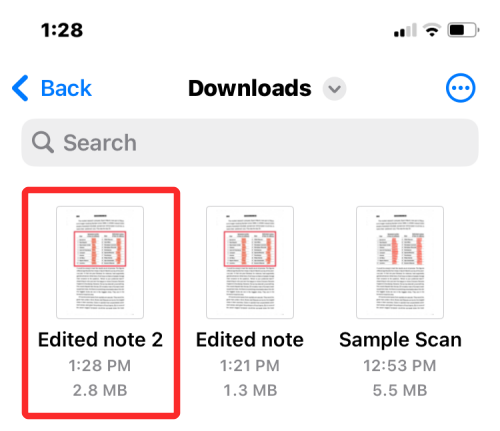
Lorsque vous créez un PDF fusionné, les PDF originaux apparaîtront toujours dans le dossier et ne seront pas supprimés de votre iPhone.
Méthode n°2 : utiliser les raccourcis iOS
Si vous souhaitez plus de contrôle sur la façon dont vos PDF sont fusionnés, vous pouvez profiter d'un raccourci créé par l'utilisateur pour combiner plusieurs PDF sur votre iPhone. Avant de commencer à l'utiliser, vous devez accéder à ce lien pour ajouter le raccourci Fusionner les PDF sur votre iPhone.
Lorsque vous appuyez sur ce lien, vous verrez le raccourci Fusionner les PDF apparaître dans l'application Raccourcis.

Pour l'ajouter à la feuille de partage de votre iPhone, appuyez sur Ajouter un raccourci en bas.
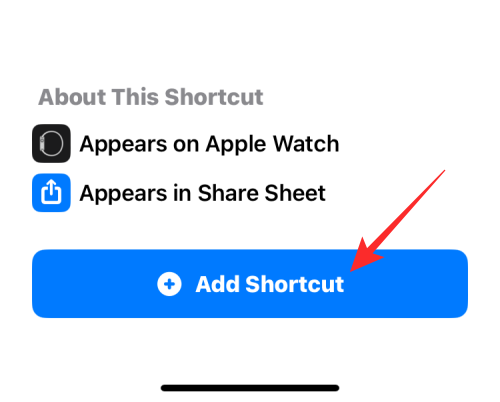
Le raccourci Fusionner les PDF apparaîtra désormais à côté de tous vos raccourcis existants dans l'application.
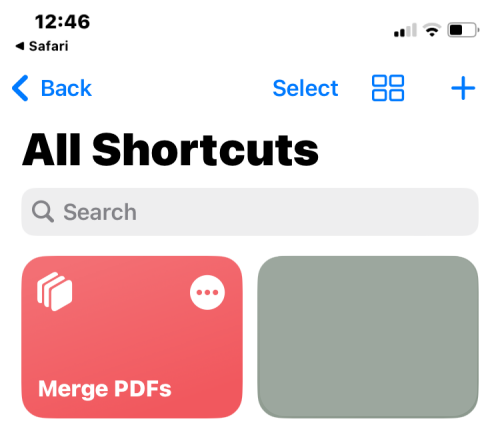
Vous n'avez pas besoin d'interagir directement avec ce raccourci. Au lieu de cela, vous utiliserez la même application Fichiers que dans la méthode n°1 pour combiner les PDF, mais d'une manière légèrement différente.
Pour commencer, ouvrez l' application Fichiers sur votre iPhone.

Dans Fichiers, localisez les fichiers PDF que vous souhaitez combiner et assurez-vous qu'ils sont tous présents dans le même dossier. Sinon, déplacez les autres fichiers PDF vers ce dossier.
Une fois que vous avez localisé les fichiers à combiner, appuyez sur l' icône à 3 points dans le coin supérieur droit.

Dans le menu à débordement qui apparaît, appuyez sur Sélectionner .

Sur l'écran, appuyez sur tous les fichiers que vous souhaitez fusionner pour les sélectionner.
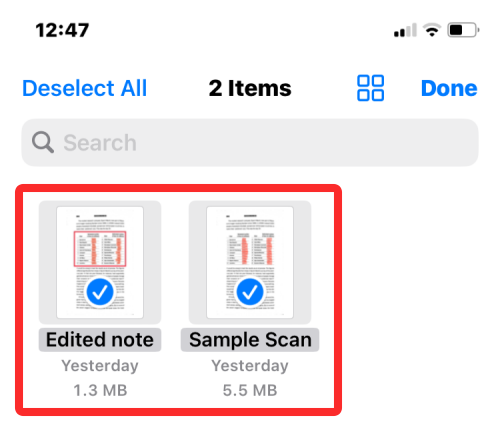
Une fois votre sélection effectuée, appuyez sur l' icône Partager dans le coin inférieur gauche.

Dans la feuille Partager qui apparaît, sélectionnez Fusionner les PDF .

Vous verrez maintenant une invite en haut vous demandant quel fichier vous souhaitez mettre en premier dans la commande. Sélectionnez le fichier que vous souhaitez utiliser comme n°1 en appuyant dessus.
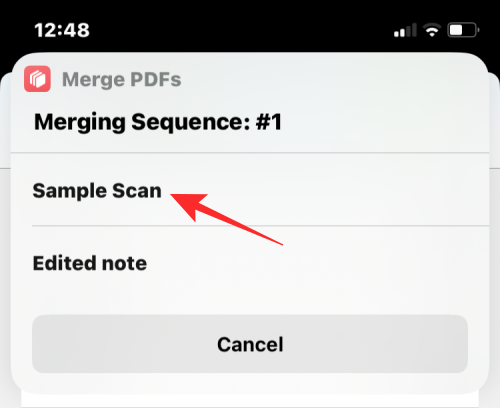
Les invites apparaîtront pour autant de fichiers que vous avez sélectionnés pour fusionner, afin que vous puissiez trier l'ordre du PDF combiné. Puisque nous avons sélectionné deux fichiers à fusionner, vous serez invité deux fois à l'invite Séquence. Pour ajouter le fichier PDF suivant au PDF combiné, sélectionnez-le à nouveau dans l'invite.
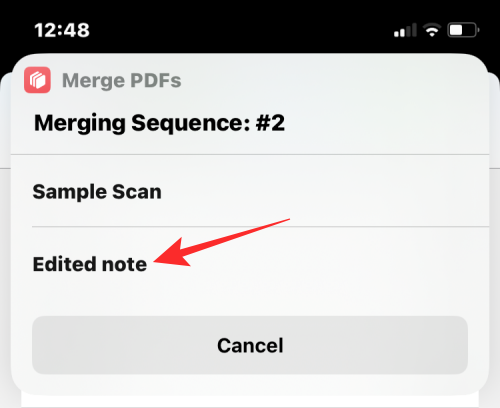
Lorsque vous avez terminé de sélectionner tous les fichiers, il vous sera demandé de sélectionner l'emplacement où vous souhaitez les enregistrer. Dans l'écran qui apparaît ensuite, sélectionnez l'emplacement souhaité, puis appuyez sur Terminé dans le coin supérieur droit.
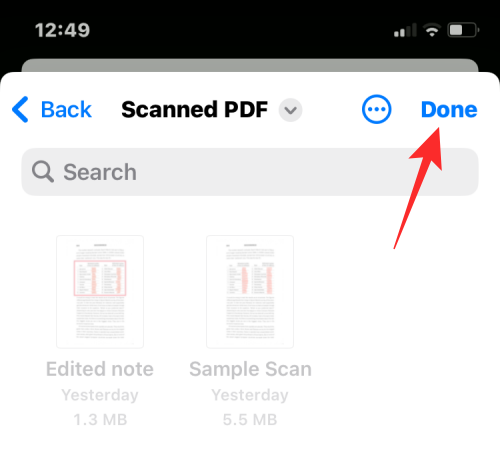
Le raccourci vous demandera maintenant si vous souhaitez conserver les PDF originaux ou les supprimer. Pour les conserver tels quels, appuyez sur Ne pas supprimer . Sinon, appuyez sur Supprimer .
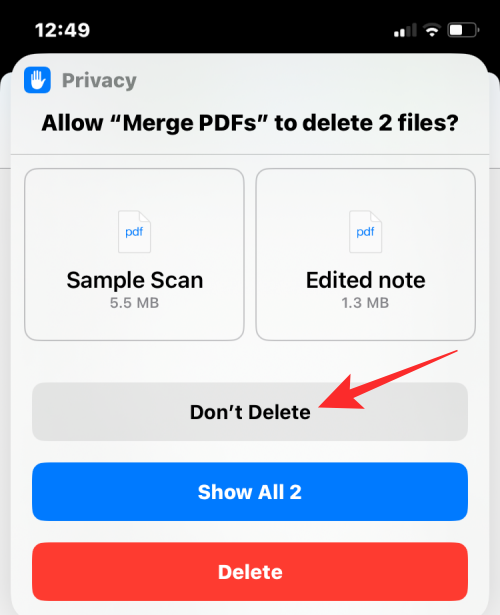
Vous verrez maintenant le PDF fusionné dans le dossier que vous avez placé dans l'application Finder.

C'est tout ce qu'il y a à savoir sur la fusion de plusieurs PDF en un seul fichier sur un iPhone.
Vous avez des fichiers RAR que vous souhaitez convertir en fichiers ZIP ? Découvrez comment convertir un fichier RAR en format ZIP.
Avez-vous besoin de planifier des réunions récurrentes sur MS Teams avec les mêmes membres de l’équipe ? Découvrez comment configurer une réunion récurrente dans Teams.
Nous vous montrons comment changer la couleur de surlignage pour le texte et les champs de texte dans Adobe Reader avec ce tutoriel étape par étape.
Dans ce tutoriel, nous vous montrons comment modifier le paramètre de zoom par défaut dans Adobe Reader.
Spotify peut être agaçant s
Si LastPass ne parvient pas à se connecter à ses serveurs, effacez le cache local, mettez à jour le gestionnaire de mots de passe et désactivez les extensions de votre navigateur.
Microsoft Teams ne prend actuellement pas en charge la diffusion de vos réunions et appels sur votre TV nativement. Mais vous pouvez utiliser une application de mise en miroir d’écran.
Découvrez comment réparer le code d
Vous vous demandez comment intégrer ChatGPT dans Microsoft Word ? Ce guide vous montre exactement comment le faire avec l’add-in ChatGPT pour Word en 3 étapes simples.
Gardez le cache de votre navigateur Google Chrome vide avec ces étapes.






